who – это инструмент командной строки для отображения информации о пользователях, которые в данный момент вошли в систему. Так же использования команды who – отобразит времени последней загрузки системы и текущий уровень запуска системы. Команда who поставляется с несколькими полезными опциями для отображения выходных данных в определенном формате и добавления дополнительной информации.
В этой статье мы расскажем все о команде who в Linux, а так же рассмотрим дополнительные опции.
Как использовать команду WHO
Синтаксис команды who:
who [options] [filename]
Откройте терминал с помощью клавиш Ctrl + Alt + T, а затем введите:
$ who
Ответ в терминале:
root tty/0 Aug 7 23:50 (49.192.46.62)
tom pts/1 Aug 7 23:51 (49.192.46.62)
По умолчанию выходные данные who содержат пять столбцов.
- 1 – й столбец показывает имя пользователя
- 2-й столбец показывает, как пользователь подключился. Tty означает, что пользователь подключен непосредственно к компьютеру, в то время как pts означает, что пользователь подключен с удаленного
- 3-й и 4-й столбцы показывают дату и время
- 5-й столбец показывает IP-адрес, к которому подключены пользователи
команда who обнаруживает информацию из файла utmp, который находится в /var/run/utmp.
Примечание: команда who не будет перечислять пользователей, которые переключились с помощью команды su.
Дополнительные опции к команде Who
Команда who поставляется с несколькими полезными опциями, давайте их рассмотрим.
1. Показать время и дату последней перезагрузки системы, для этого используйте опцию -b.
$ who -b
Ответ терминала Linux:
system boot 2021-02-19 11:33
2. Для отображение текущего уровня запуска системы init, используйте опцию -r.
$ who -r
Ответ терминала Linux:
run-level 5 2021-08-08 00:56
3. Показать имена пользователей, которые в настоящее время вошли в систему и их количество. Для этого используйте опцию -q
$ who -q
Ответ терминала Linux:
root tom
users=2
4.Для добавления имен столбцов, используйте опцию -H
$ who -H
Ответ терминала Linux:
NAME LINE TIME COMMENT
root pts/0 Aug 7 23:50 (49.192.46.62)
tom pts/1 Aug 8 00:58 (49.192.46.62)
5. Показать информацию о времени простоя и PID каждого пользователя, вошедшего в систему
$ who -u -H
Ответ терминала Linux::
NAME LINE TIME IDLE PID COMMENT
root pts/0 Aug 7 23:50 . 3161 (49.192.46.62)
tom pts/1 Aug 8 00:58 00:35 4857 (49.192.46.62)
6. Чтобы показать процесс входа в систему, используйте опцию -l
$ who -l
Ответ терминала Linux::
NAME LINE TIME IDLE PID COMMENT
LOGIN ttyS0 Aug 7 20:56 825 id=tyS0
LOGIN tty1 Aug 7 20:56 828 id=tty1
7. Чтобы отобразить подробную информацию обо всех мертвых процессах, используйте опцию -d
$ who -d -H
8. Для отображения всей информации используйте опцию -a
$ who -a
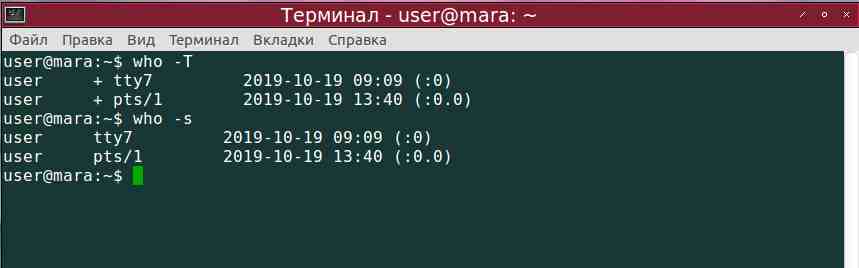
Ответ терминала Linux::
system boot Aug 7 20:56
LOGIN ttyS0 Aug 7 20:56 825 id=tyS0
LOGIN tty1 Aug 7 20:56 828 id=tty1
run-level 3 Aug 7 20:56
root - pts/0 Aug 7 23:50 . 3161 (49.192.46.62)
tom + pts/1 Aug 8 00:58 00:14 4857 (49.192.46.62)
Заключение
В этой статье мы показали как использовать команду who в Linux. Так же подробно рассказали, как использовать команду who и ее опции.




yes for bicht